2022. 2. 16. 19:12ㆍ독서기록/독서발췌

컴퓨터와 핸드폰과의 클립보드를 공유하는 방법입니다.
1. 사용자 휴대폰 설정
시작버튼을 누르고 '사용자 휴대폰'을 입력하고 해당 앱을 클릭합니다.

나오는 화면에서 시작 버튼을 클릭합니다.

만약 로그인 화면이 나오면 마이크로소프트 아이디로 로그인 해주세요.

로그인 후 "QR코드를 사용하여연결"을 클릭합니다.

아래처럼 QR코드가 나오면 제대로 작동한 것입니다.

2. 휴대폰 설정
상단 메뉴 드레그하여 엽니다. 메뉴 중 "Window와 연결"을 선택합니다.
혹은 "사용자 휴대폰 도우미" 어플을 설치해도 됩니다.
- 어플 url : https://play.google.com/store/search?q=your+phone+companion&c=apps
your phone companion - Android 앱 Google Play
수백만 개의 최신 Android 앱, 게임, 음악, 영화, TV 프로그램, 도서, 잡지 등을 즐기세요. 기기 간에 공유되어 언제 어디서든 이용할 수 있습니다.
play.google.com
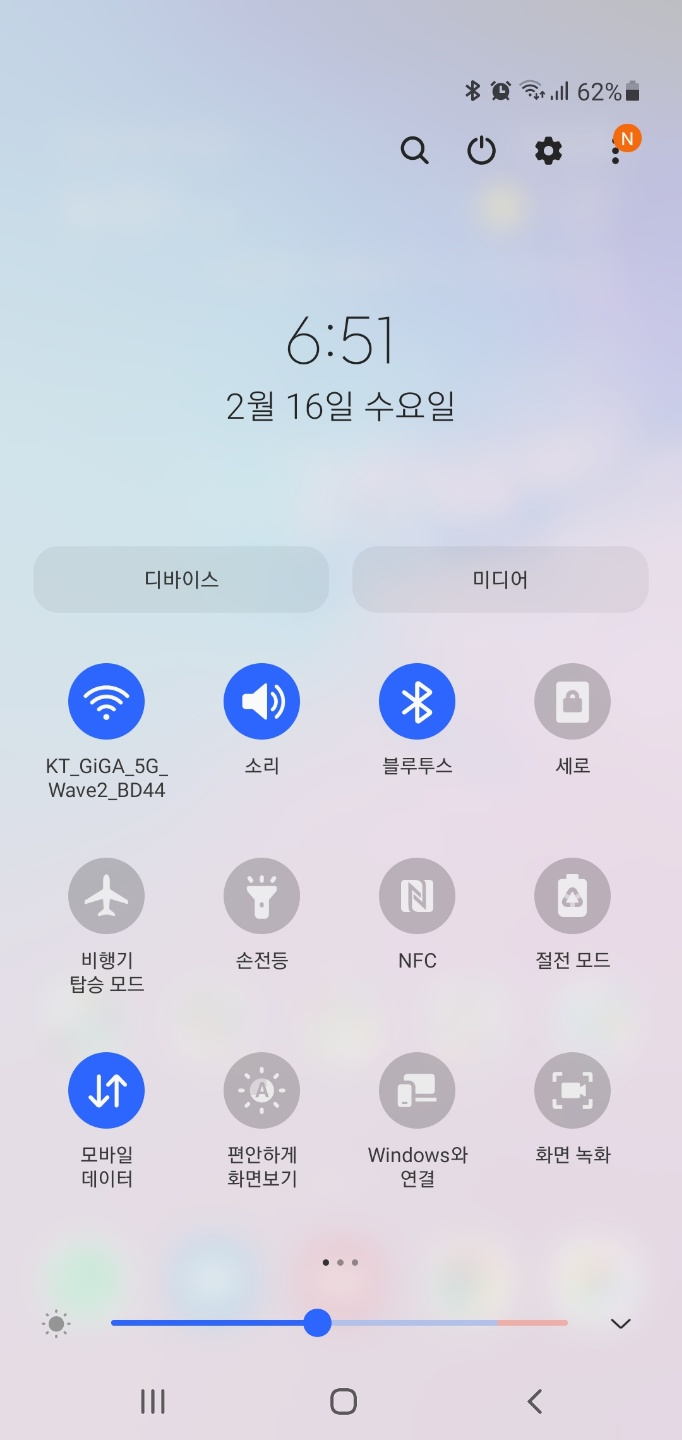

이후 "휴대폰과 연결"을 클릭합니다. 그리고 QR코드를 묻는 화면에서 "계속"을 클릭합니다.


카메라 권한 설정 "허용"을 누르고 컴퓨터 화면의 QR코드를 스캔합니다.
스캔 후 연결이 완료되면 아래와 같은 화면이 나옵니다.


이후 앱 권한을 설정해줍니다.
해당 과정을 마우리하면 정사적으로 연결됩니다.

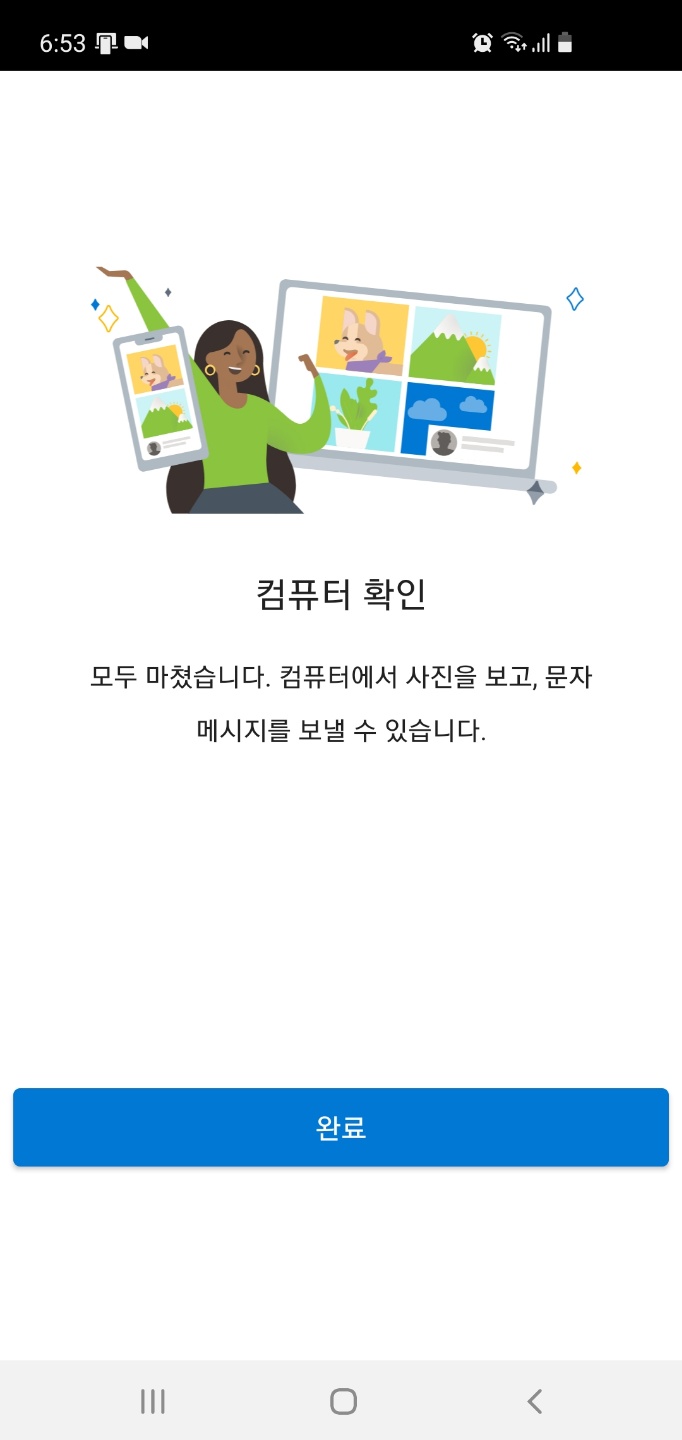
3. 연결 마무리
핸드폰과 연결되면 이런 화면이 나옵니다.
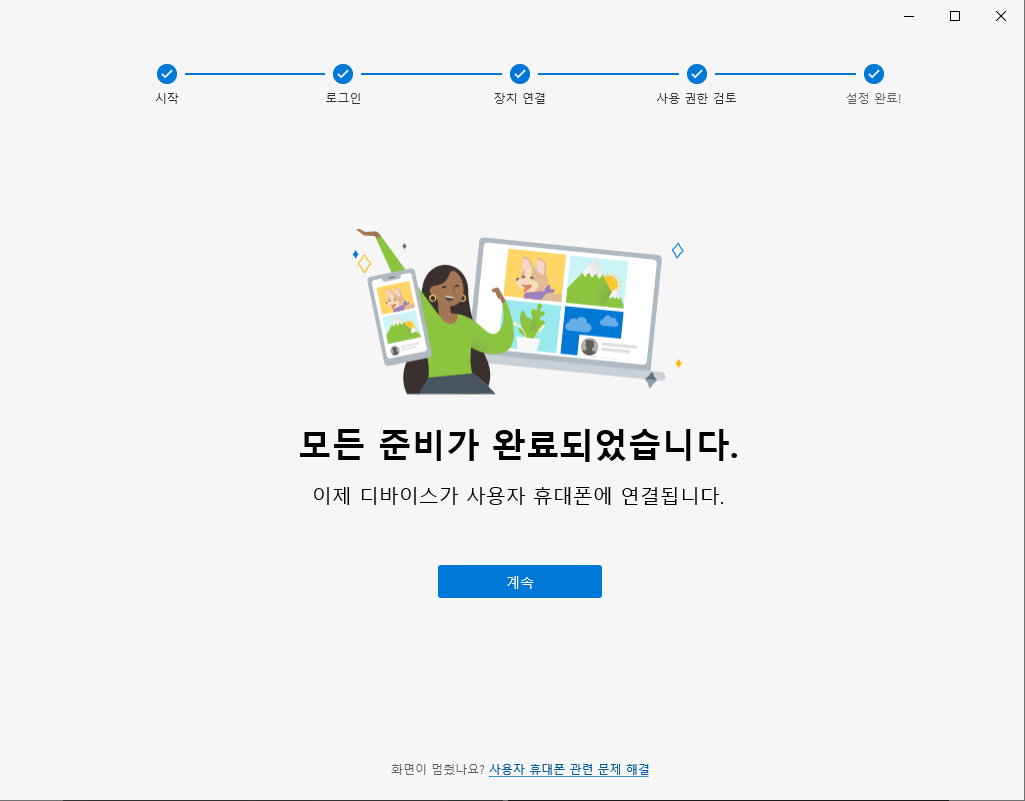
4. 클립보드 공유 설정
시작 버튼을 클릭하고 "클립보드 설정"을 입력한 뒤 실행합니다.

클립보드 설정에서 "장치 간 동기화"에서 "시작" 버튼을 클릭합니다.

본인인증을 진행합니다.
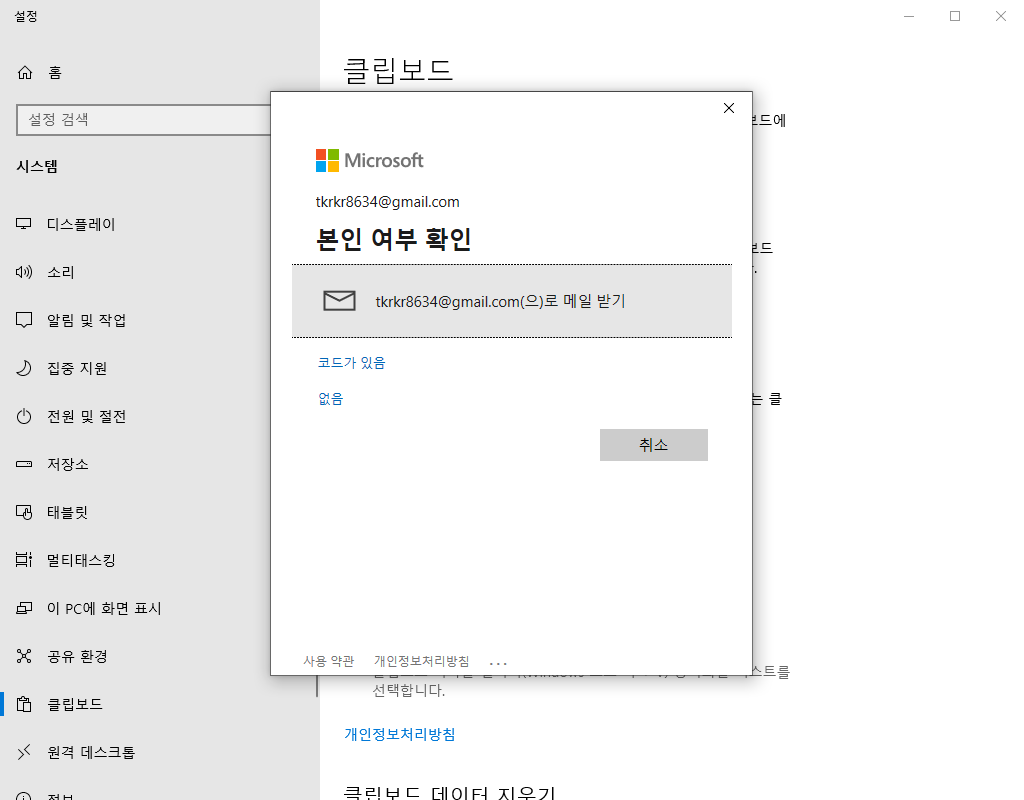
정상적으로 설정되면 아래와 같이 나옵니다.

'독서기록 > 독서발췌' 카테고리의 다른 글
| [발췌] 현명한 투자자는 이런 책을 읽는다. 2021-11-01 / 더 작은 세상, 더 큰 시장 (0) | 2022.04.10 |
|---|---|
| [발췌] 현명한 투자자는 이런 책을 읽는다. 2021-10-31 / 인간심리 (0) | 2022.03.08 |
| [발췌] 현명한 투자자는 이런 책을 읽는다. 2021-10-20 / 청개구리 투자 (0) | 2022.02.13 |
| [발췌] 현명한 투자자는 이런 책을 읽는다. 2021-10-16 / 2+2 = 5-1 (0) | 2022.02.06 |
| [발췌] 현명한 투자자는 이런 책을 읽는다. 2021-10-15 - 평균적인 사람들 (0) | 2022.01.29 |